Trots presenteren we een nieuw onderdeel Banktransacties waarmee nu ook kosten eenvoudig geboekt kunnen worden.
Daarnaast hebben we weer veel verbeteringen doorgevoerd, deze staan per categorie ingedeeld en hieronder beschreven.
1. Banktransacties
- Het onderdeel banktransacties is compleet vernieuwd en heeft een eigen plek gekregen in het hoofdmenu.
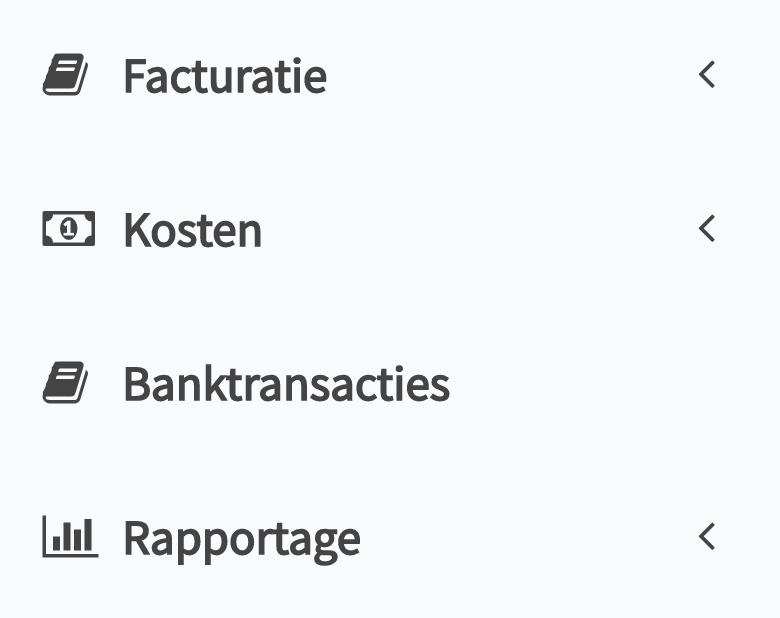
- Elke transactie heeft standaard de status Onverwerkt. Door het verwerken van een betaling op een factuur of het boeken van kosten kan de transactie verwerkt worden. Daarnaast is het mogelijk transacties te negeren als ze niet moeten worden opgenomen in de administratie.
2. Cliënten / dossier
- Per cliënt kan de gewenste Aanhef worden ingesteld. Hierdoor is het vinkje ‘Kind’ komen te vervallen. Alle cliënten die op ‘Kind’ stonden zijn ingesteld op Ouder(s) / verzorger(s), alle mannen zijn ingesteld op ‘heer’ en alle vrouwen op ‘mevrouw’.
- Eventuele extra velden die op cliëntniveau zijn ingesteld (zoals bijvoorbeeld verzekeringsnummer) worden nu duidelijker aan de cliënt getoond.
- De intake en rapportage velden zijn verbeterd, waardoor deze nu bijvoorbeeld ook op de iPad goed functioneren.
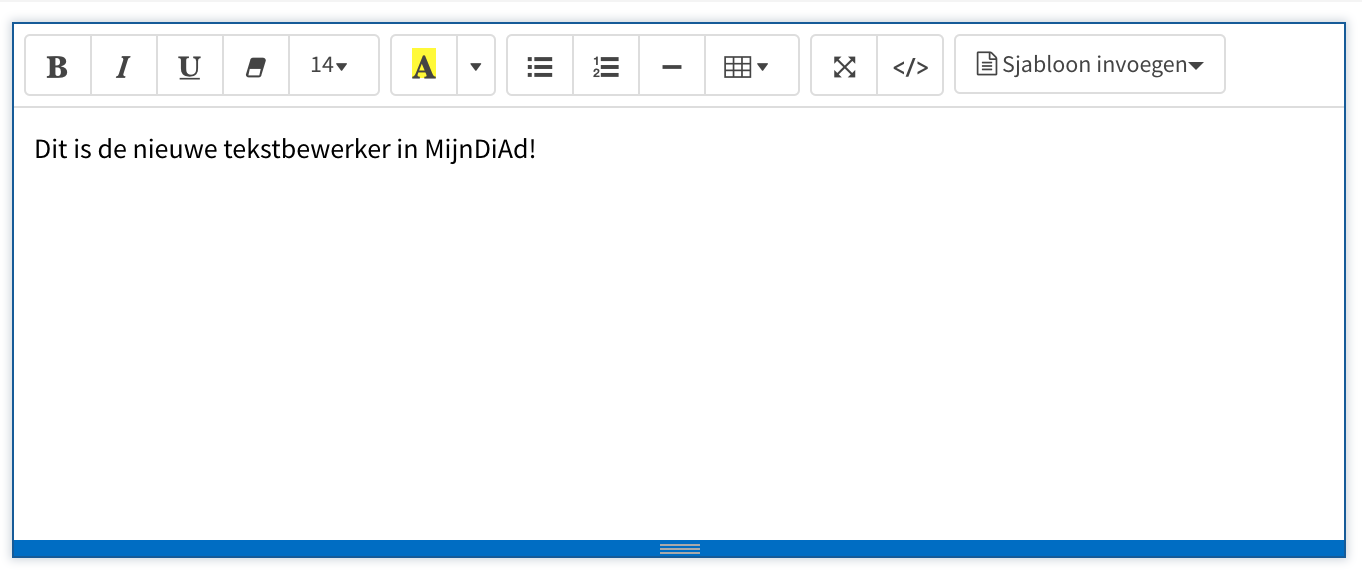
- Er is een mogelijkheid toegevoegd om tabellen te gebruiken in de rapportage en sjablonen.
3. Facturatie
- Het is nu mogelijk om eenvoudiger een creditnota aan te maken. Klik in het factuuroverzicht op de factuur die je wilt crediteren en vervolgens op ‘Crediteer nota’ om de nota te crediteren.
- De betaalwijzen zijn uitgebreid. Er zijn nu 3 mogelijkheden: Overboeking, Kas en Pin
4. Agenda
- Gebruik de praktijkagenda nu eenvoudig met meerdere therapeuten. Per consult kan een behandelaar worden ingesteld. De agenda kan vervolgens gefilterd worden per behandelaar of de afspraken van de hele praktijk kunnen worden getoond.
- Bij het maken van een afspraak kan nu direct een behandeling (afspraaktype) aan een cliënt gekoppeld worden.
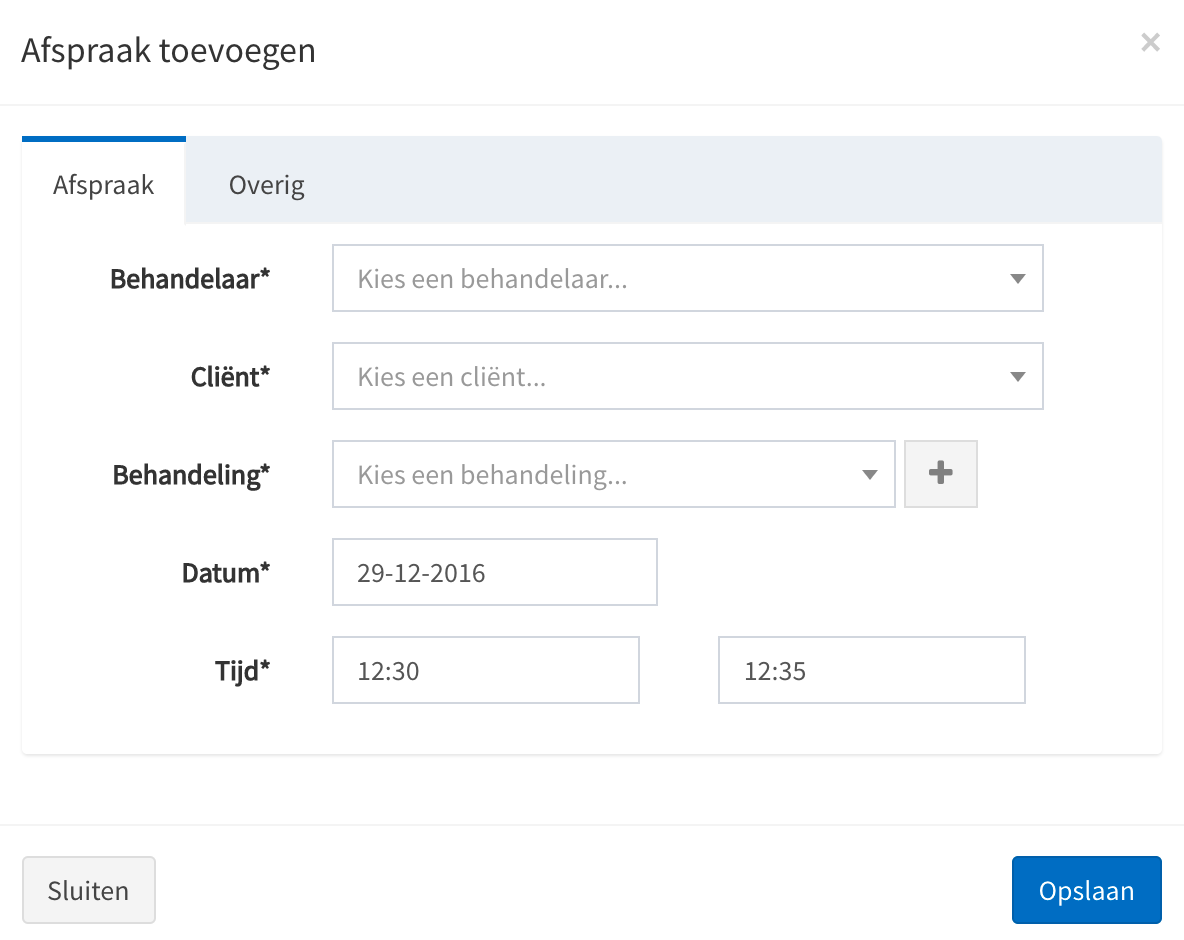
5. Abonnement kiezen
- In Instellingen is een extra tab ‘Abonnement’ toegevoegd. Hier ziet u het huidige abonnement en het verbruik van de huidige maand. Daarnaast is het mogelijk het abonnement te wijzigen.
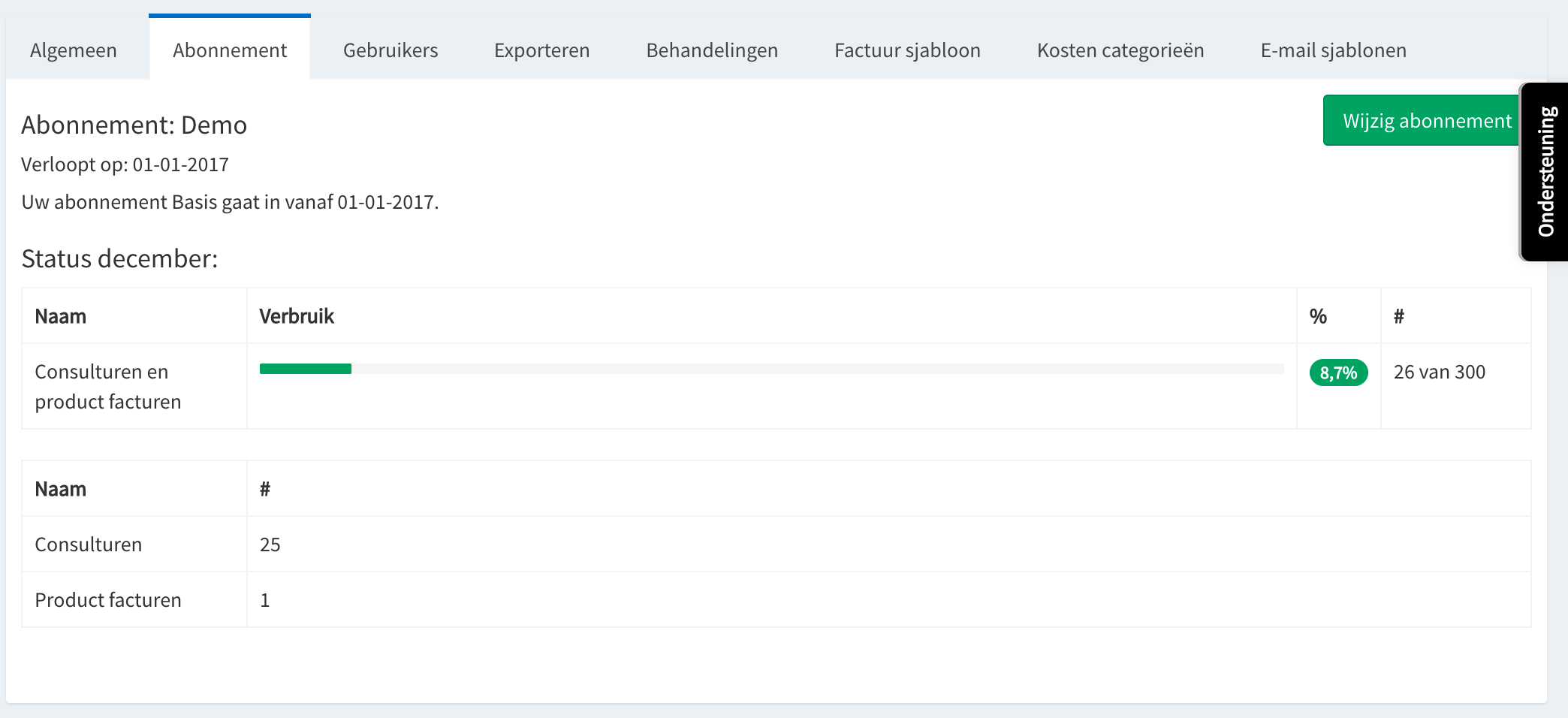
6. Beveiliging
- Om de toegang tot MijnDiAd nog beter te beveiligen is het vanaf nu mogelijk om gebruik te maken van two factor authenticatie. Dit betekent dat bij het inloggen een extra code ingevoerd dient te worden. Deze code wordt in een app op de smartphone getoond. Two factor authenticatie kunt u zelf instellen via Instellingen –> Gebruikers –> Wijzig.

7. Rapportage statistieken
- Het onderdeel ‘Statistieken’ is sterk vereenvoudigd waardoor het een stuk overzichtelijker is geworden.
8. Algemeen
- Verschillende kleine problemen opgelost en optimalisaties doorgevoerd.
Heeft u vragen over deze releasenotes? We horen het graag! Neem via onderstaande button contact met ons op.
